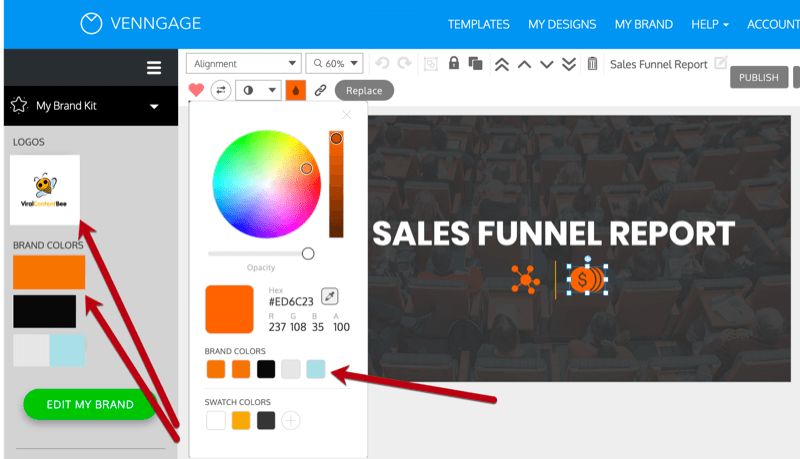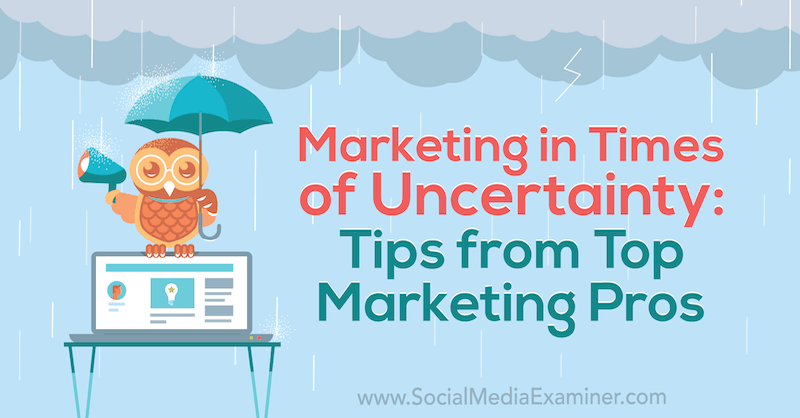Cum să reporniți un Chromebook
Chrome Os Google Erou Chromebook / / August 09, 2022

Ultima actualizare pe

Dacă Chromebookul nu mai funcționează corect, puteți remedia problema printr-o repornire. Iată cum să reporniți un Chromebook.
Chromebookurile sunt dispozitive grozave pentru persoanele care trebuie să navigheze pe web, să trimită e-mailuri și să proceseze text. Cu toate acestea, Chromebookurile au funcții avansate disponibile dacă aveți nevoie de ele. Dar, la fel ca orice dispozitiv de calcul, trebuie să știți cum să reporniți periodic un Chromebook.
Repornirea dispozitivului este deosebit de importantă dacă nu funcționează corect sau îngheață în timp ce lucrați la el.
Repornirea unui Chromebook este simplă, dar este diferită de repornirea unui PC sau Mac. De exemplu, un Chromebook nu are un buton tradițional de „repornire”, dar vă vom arăta ce trebuie să faceți.
Cum să reporniți un Chromebook
Repornirea unui Chromebook înseamnă oprirea dispozitivului și repornirea acestuia. Motivul principal pentru aceasta este că sistemul de operare Chrome se poate închide rapid și poate porni de rezervă. Există câteva moduri de a reporni Chromebookul. În primul rând, vom începe cu opțiunea de pe ecran.
Pentru a reporni un Chromebook, urmați acești pași:
- Faceți clic sau atingeți (dacă aveți un ecran tactil) ceasul din bara de activități din colțul din dreapta pentru a deschide panoul Setări rapide.
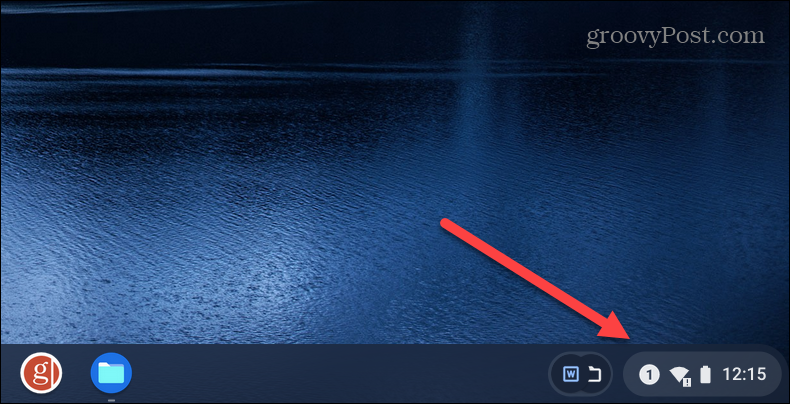
- Apoi, atingeți butonul de pornire pictograma din meniul Setări rapide – aceasta va închide imediat Chromebookul.
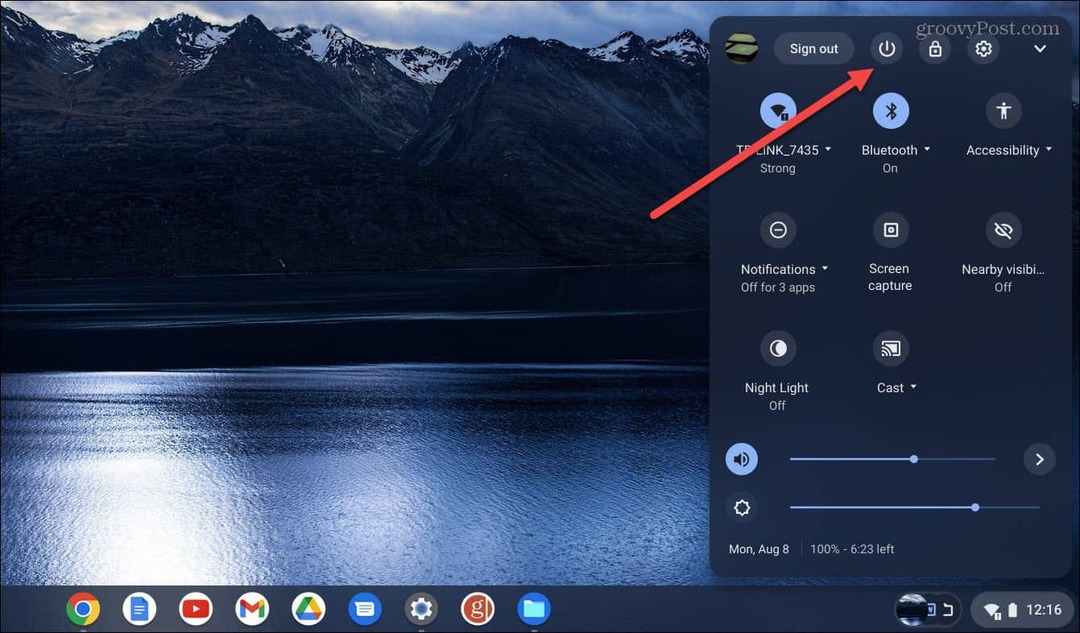
- Așteptați până când Chromebookul este oprit complet. După aceea, apăsați butonul de pornire de pe tastatură sau de pe partea laterală a dispozitivului (locația butonului fizic de pornire al fiecărui Chromebook variază).
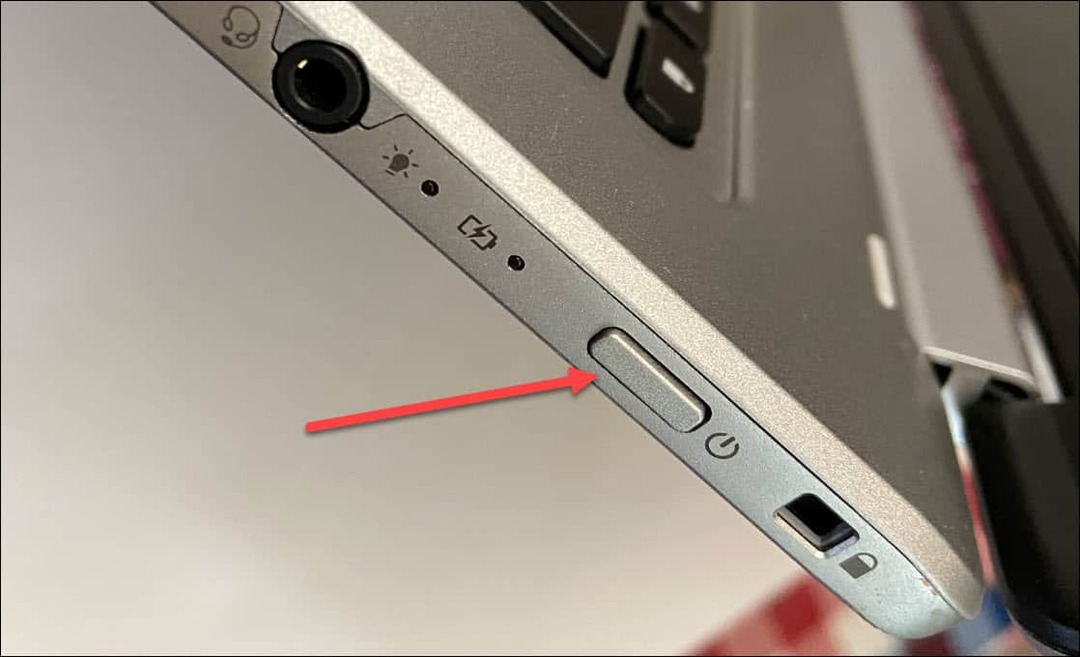
Utilizați butonul de alimentare fizică
Un alt mod în care puteți reporni Chromebookul este folosind butonul fizic de pornire.
Pentru a reporni Chromebookurile cu butonul de pornire, procedați în felul următor:
- Țineți apăsat butonul Butonul de pornire până când pe ecran apare meniul Shutdown.
- Apasă pe Închide opțiunea din meniu.
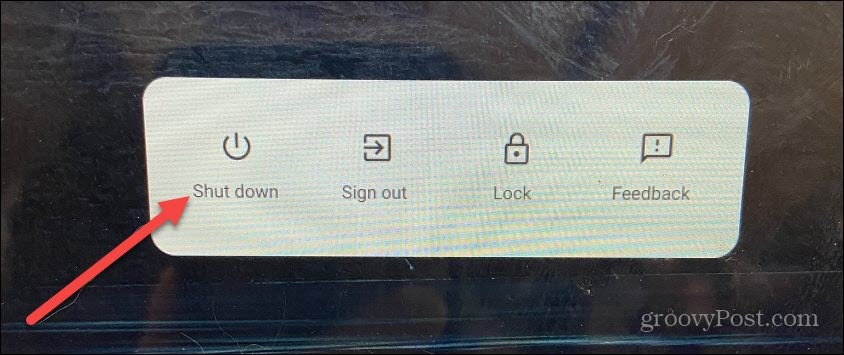
- Odată oprit complet, apăsați pe tasta fizică Butonul de pornire din nou pentru a porni Chromebookul.
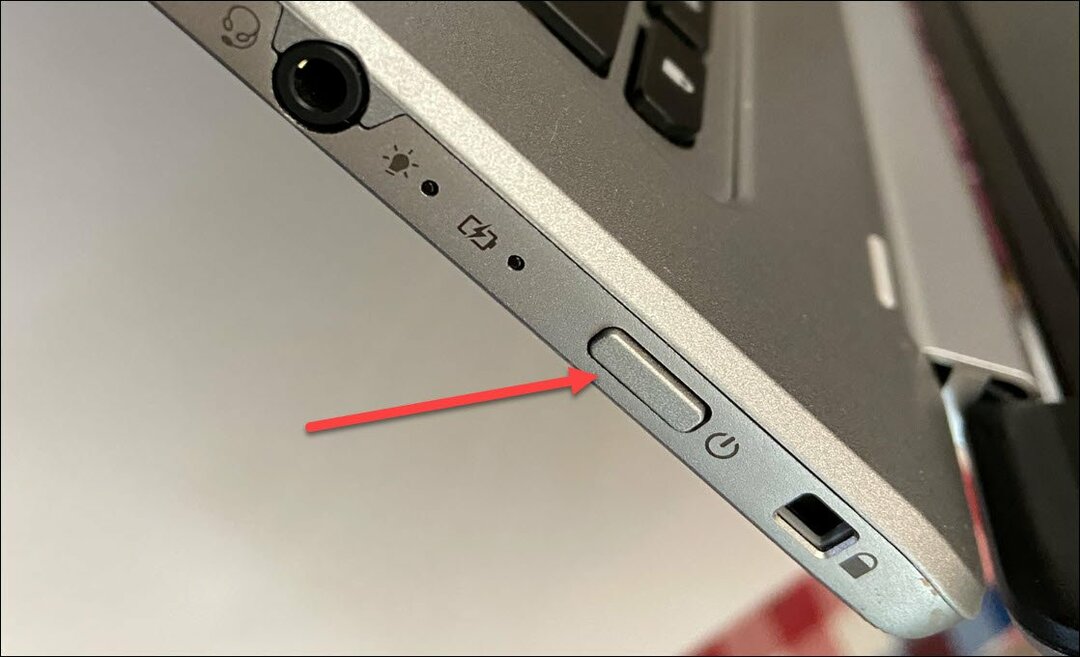
Repornirea unui Chromebook
Indiferent de metoda pe care o utilizați pentru a reporni Chromebookul, odată ce acesta revine, va trebui să vă conectați din nou cu acreditările contului. Cu toate acestea, majoritatea dispozitivelor au o opțiune adecvată pentru a le reporni. Deci, de exemplu, poți reporniți un Rokuși așa cum am menționat anterior, puteți reporniți Windows 11.
Alte dispozitive cu a opțiunea de repornire include un HomePod, reporniți iPhone 13 (sau reporniți versiunile anterioare de iPhone), și poți chiar reporniți un Chromecast cu Google TV.
Deci, deoarece toate aceste dispozitive au o opțiune reală de „repornire”, ați crede că sistemul de operare Chrome pe un Chromebook ar avea și una. Cu toate acestea, deoarece procesul de închidere și pornire este atât de rapid, probabil că nu va conta prea mult.
Cum să găsiți cheia de produs Windows 11
Dacă trebuie să transferați cheia de produs Windows 11 sau doar aveți nevoie de ea pentru a face o instalare curată a sistemului de operare,...
Cum să ștergeți memoria cache, cookie-urile și istoricul de navigare Google Chrome
Chrome face o treabă excelentă în stocarea istoricului de navigare, a memoriei cache și a cookie-urilor pentru a optimiza performanța browserului online. E cum să...
Potrivirea prețurilor în magazin: Cum să obțineți prețuri online în timp ce faceți cumpărături în magazin
Cumpărând în magazin nu înseamnă că trebuie să plătești prețuri mai mari. Datorită garanțiilor de potrivire a prețurilor, puteți obține reduceri online în timp ce faceți cumpărături în...
Cum să cadou un abonament Disney Plus cu un card cadou digital
Dacă v-ați bucurat de Disney Plus și doriți să îl împărtășiți cu alții, iată cum puteți cumpăra un abonament Disney+ Gift pentru...